كيفية إصلاح تثبيت Windows 11 عالق عند 100٪
نظرًا لأن Windows 11 لا يزال قيد الإنشاء ، أصدرت Microsoft إصدارات معاينة للمستخدمين لاختبارها. يُقال إن الإصدار الرسمي من نظام التشغيل سيصدر لاحقًا في عام 2021. لذلك ، مع إصدارات المعاينة المتاحة للتنزيل ، تدفق العديد من مستخدمي Windows وقاموا بتثبيت نظام التشغيل على أجهزة الكمبيوتر الخاصة بهم. أصدرت Microsoft ثلاثة أو أكثر من إصدارات المعاينة مع تحسينات جديدة وميزات مضافة في كل تحديث ، ويمكن تنزيل هذه الإنشاءات الجديدة كالمعتاد مثل تحديث الكمبيوتر. حسنًا ، هنا مكان المشكلة ، مؤخرًا ، واجه بعض المستخدمين مشكلة في عملية التحديث. يبدو أن الخطأ هو أن شريط التحديث يتعطل فجأة عند 100٪. حسنًا ، هنا في هذه المقالة سوف نتناول المشكلة وسنطرح الإصلاح لحل المشكلة.
كيفية إصلاح تثبيت Windows 11 عالق عند 100٪
يعد تحديث نظام التشغيل إلى نسخته التالية أمرًا أساسيًا جدًا في عصر التكنولوجيا الحديثة. يقدم جميع مطوري التكنولوجيا مثل مصنعي الأجهزة ومطوري أنظمة التشغيل ومطوري البرامج منتجاتهم مع تحديث. لذلك ، عندما يتعلق الأمر بالتحديثات ، هناك نوعان. أحدهما هو تحديثات تحسين الميزات والآخر هو تحديث إصلاح الأخطاء. حسنًا ، كلا التحديثين ضروريان جدًا لمنتج تقني للحفاظ على نفسه في السوق. لذلك ، تقوم Microsoft بإصدار نوعين من التحديثات للمستخدمين بمجرد إصدار نظام التشغيل الرسمي ولكن عندما يكون نظام التشغيل قيد التطوير ، يتم تحديث إصدار الإصدار فقط إلى الإصدار التالي.
لذلك ، مع أحدث إصدار للمعاينة المتاح للتنزيل ، واجه بعض المستخدمين الذين حاولوا التحديث إلى الإصدار خطأً. تتعطل عملية التحديث بنسبة 100٪ مما قد يكون مزعجًا جدًا. يحدث هذا الخطأ بسبب وجود مشكلة بسيطة في المُحدِّث في بنية معاينة Windows 11 ، أو ربما واجه المتعقب مشكلات في الوصول إلى تفاصيل التحديث الدقيقة.
كيفية إصلاح تثبيت Windows 11 عالق عند 100٪
حسنًا ، هذه المشكلات طبيعية جدًا لبناء المعاينة ، ودعنا نأمل أن يكون لإصدار Windows 11 الرسمي ميزات مناسبة بدون أخطاء. لذلك ، نظرًا لأن لدينا مشكلة يتعين علينا إصلاحها للعمل بشكل صحيح مع بنية المعاينة ، فسنكتشف كيفية إصلاح تثبيت تحديث Windows 11 الذي توقف عند 100٪.
كيفية إصلاح تثبيت Windows 11 عالق عند 100٪
فيما يلي بعض الإصلاحات السهلة التي يمكنك اتباعها لإصلاح مشكلة تثبيت Windows 11 على جهاز الكمبيوتر الخاص بك.
الطريقة الأولى: ابحث عن المشكلات المتعلقة بمجلد توزيع البرنامج
يخزن مجلد توزيع البرامج في الكمبيوتر جميع البيانات المؤقتة من تحديثات Windows ، إذا وجدت المجلد فارغًا ، يمكنك فهم أن عملية التحديث بها مشكلات.
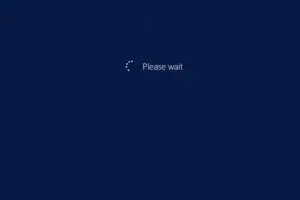
- لفتح مجلد توزيع البرنامج ، افتح مستكشف النوافذ.
- اذهب هنا إلى مجلد Windows في محرك الأقراص C.
- الآن ابحث عن مجلد “توزيع البرامج” وافتحه.
- إذا لم يكن هناك نشاط في المجلد ، فستتوقف عملية التحديث وسيتعين عليك إعادة تشغيل العملية.
الطريقة الثانية: حاول إعادة تشغيل Windows Update
إذا كان المحدث عالقًا بنسبة 100 ٪ ، فقد تساعد إعادة تشغيل عملية التحديث حيث يمكن تصحيح الخطأ الذي تمت مواجهته أثناء التحديث في المرة الأولى عن طريق إعادة التشغيل قبل إعادة تشغيل التحديث ، قم بإعادة تشغيل الكمبيوتر ، بحيث يمكن إصلاح أي ملف محدث أصبح مجنونًا و تسير عملية التحديث بسلاسة. لذلك لإعادة تشغيل تحديث Windows ، عليك أولاً إيقاف خدمة BITS ، ثم يتعين عليك حذف الملفات المحدثة من مجلد توزيع البرنامج ومن ثم يتعين عليك تمكين الخدمة المعطلة.
الخطوة 1: تعطيل BITS
خدمة النقل الذكي في الخلفية هي خدمة في الخلفية تساعد في تنزيل وتحميل الملفات من خوادم HTTP. سيؤدي إيقاف هذه الخدمة إلى إزالة العائق في عملية التحديث.
- لإيقاف الخدمة ، افتح موجه الأوامر بالبحث عن موجه الأوامر في شريط البحث ثم انقر بزر الماوس الأيمن على الرمز لتشغيله كمسؤول.
- هنا في محطة موجه الأوامر ، اكتب “net stop wuauserv” واضغط على Enter.
- اكتب الآن “net stop bits” واضغط على Enter.
- سيؤدي هذا إلى إيقاف خدمة BITS في الخلفية. بمجرد الانتهاء ، يمكنك إعادة تشغيل التحديث.
الخطوة 2: احذف ملفات التحديث في مجلد توزيع البرامج
سيتم تخزين ملفات التحديث في مجلد توزيع البرنامج وعندما يتعطل المحدث ، ستكون الملفات المخزنة غير مكتملة وستتسبب في حدوث مشكلات عند محاولة إعادة تشغيل التحديث ، لذا يعد حذف الملفات قبل إعادة تشغيل المحدث أمرًا إلزاميًا.
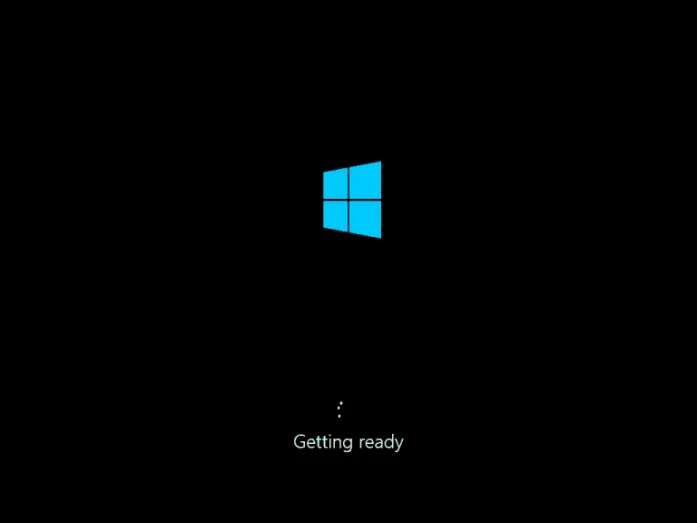
- لحذف الملفات المحدّثة من مجلد توزيع البرنامج ، افتح مستكشف Windows.
- هنا ، انتقل إلى مجلد Windows في محرك الأقراص C.
- انتقل الآن إلى مجلد توزيع البرنامج.
- هنا حدد جميع الملفات الموجودة في المجلد وحذفها.
- بمجرد الانتهاء ، يمكنك الخروج من مستكشف Windows.
كيفية إصلاح تثبيت Windows 11 عالق عند 100٪
الخطوة 3: قم بتمكين الخدمات لإعادة تشغيل عملية التحديث
الآن بعد أن قمت بحذف الملفات المحدثة ، يمكنك إعادة تشغيل تحديث Windows عن طريق إعادة تمكين خدمة BITS المعطلة.
- لتمكين الخدمات ، قم بتشغيل موجه الأوامر كمسؤول.
- الآن ، اكتب الأمر “start wuauserv” واضغط على enter.
- بمجرد اكتمال الأمر الأول ، أدخل “بتات البدء” واضغط على إدخال.
كيفية إصلاح تثبيت Windows 11 عالق عند 100٪
لقد ناقشنا هنا سبب توقف أداة التحديث وكيفية تحريرها. اتبع الطرق المذكورة أعلاه وستتمكن من إصلاح المشكلة وتحديث جهاز الكمبيوتر الخاص بك.
آمل أن تكون المعلومات المقدمة أعلاه مفيدة وغنية بالمعلومات ، باستخدام هذه الطرق المذكورة أعلاه ، يمكنك تحديث جهاز الكمبيوتر الخاص بنا بكفاءة بعد إصلاح تحديث Windows 11 الذي توقف عند حدوث خطأ بنسبة 100٪.






